
- Автоматизация
- Антропология
- Археология
- Архитектура
- Биология
- Ботаника
- Бухгалтерия
- Военная наука
- Генетика
- География
- Геология
- Демография
- Деревообработка
- Журналистика
- Зоология
- Изобретательство
- Информатика
- Искусство
- История
- Кинематография
- Компьютеризация
- Косметика
- Кулинария
- Культура
- Лексикология
- Лингвистика
- Литература
- Логика
- Маркетинг
- Математика
- Материаловедение
- Медицина
- Менеджмент
- Металлургия
- Метрология
- Механика
- Музыка
- Науковедение
- Образование
- Охрана Труда
- Педагогика
- Полиграфия
- Политология
- Право
- Предпринимательство
- Приборостроение
- Программирование
- Производство
- Промышленность
- Психология
- Радиосвязь
- Религия
- Риторика
- Социология
- Спорт
- Стандартизация
- Статистика
- Строительство
- Технологии
- Торговля
- Транспорт
- Фармакология
- Физика
- Физиология
- Философия
- Финансы
- Химия
- Хозяйство
- Черчение
- Экология
- Экономика
- Электроника
- Электротехника
- Энергетика
Практическая работа. Встроенный графический редактор в Power Point. Создание чертежей». Задание. Включить сетку и направляющие через Вид – Сетка и Вид – Направляющие.. Размещаем остальные фигуры согласно чертежу. Группируем, чтобы элементы не двигались че
Практическая работа
Встроенный графический редактор в Power Point
«Создание чертежей»
Задание
Создать чертеж ка на рисунке 1.

Ход работы:
1. Включить сетку и направляющие через Вид – Сетка и Вид – Направляющие.
2.Для Сетки установить параметры как на Рис. 2.
3.Через вставку фигур  рисуем по центру прямоугольник с размерами 4 х 12 см. Добавляем две окружности диаметром 4 см. и две окружности 2 см.
рисуем по центру прямоугольник с размерами 4 х 12 см. Добавляем две окружности диаметром 4 см. и две окружности 2 см.
4. У всех замкнутых фигур убираем заливку и устанавливаем толщину линии 3 пт.
5. 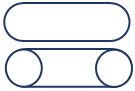 Совмещаем прямоугольник и две окружности по 4 см. и объединяем фигуры Формат – Объединить фигуры
Совмещаем прямоугольник и две окружности по 4 см. и объединяем фигуры Формат – Объединить фигуры  чтобы получалась фигура с новым контуром, Рис.3. Если у вас нет такой функции, то оставляем вариант как на Рис. 4. При этом залить окружности белым цветом, чтобы не было видно вертикальных сторон прямоугольника.
чтобы получалась фигура с новым контуром, Рис.3. Если у вас нет такой функции, то оставляем вариант как на Рис. 4. При этом залить окружности белым цветом, чтобы не было видно вертикальных сторон прямоугольника.
6. Размещаем остальные фигуры согласно чертежу. Группируем, чтобы элементы не двигались через Формат – Группировать.
7.Прорисовываем дополнительные построения: осевые и выносные линии. Через команды устанавливаем необходимые параметры:
· Вставка – Фигуры – Линии
· Формат – Контур фигуры – Толщина – 1,5 см.
· Формат – Контур фигуры – Штрихи – Длинный штрих пунктир
· Вставка – Фигуры – Двухсторонняя стрелка
8.Вставляем соответствующие надписи через Вставка – Надпись
9.Вставить символ диаметра Ø через Вставка – Символ – Символ
|
|
|
© helpiks.su При использовании или копировании материалов прямая ссылка на сайт обязательна.
|